- Услуга Виндовс Тиме је позадинска услуга која омогућава сталну синхронизацију између вашег Виндовс 10 уређаја и Интернета, чак и када се пребацујете између временских зона током путовања.
- Интерференције програма могу довести до тога да услуга Виндовс Тиме више неће функционисати, а ако се то догоди, једноставно следите кораке написане у доњем чланку.
- Овај чланак је само један од многих из нашег чворишта за решавање проблема Системске грешке који се јављају у оперативном систему Виндовс 10. Као такав додајте га као обележивач, јер ће вам сличан чланак можда затребати у будућности.
- Посетите наш специјално креиран Фик одељак за још сјајних водича за решавање проблема.

- Преузмите алатку за поправак рачунара Ресторо који долази са патентираним технологијама (патент доступан овде).
- Кликните Покрените скенирање да бисте пронашли проблеме са Виндовсом који би могли да узрокују проблеме са рачунаром.
- Кликните Поправи све да бисте решили проблеме који утичу на сигурност и перформансе рачунара
- Ресторо је преузео 0 читаоци овог месеца.
Виндовс Тиме Сервице (В32Тиме) је Мицрософт услуга која омогућава синхронизацију сата за рачунаре. Алат је имплементиран у датотеку В32Тиме.длл.
Виндовс Тиме Сервице се недавно покварио, шаљући погрешна времена рачунарима широм света. Срећом, Мицрософт је брзо решио овај проблем, а ваш рачунар би то сада требао приказати тачно време.
Ако се Виндовс Тиме Сервице поново поквари, покрићемо вас. У овом чланку ћемо навести низ заобилазних решења која можете користити за подешавање тачног времена на рачунару.
Како да решим проблеме са услугом Виндовс Тиме?
Виндовс Тиме услуга понекад може довести до одређених проблема ако не ради правилно. Кад смо код ове услуге, ево неколико сличних проблема о којима су корисници извештавали:
-
Виндовс 10 временска услуга се не покреће, приступ одбијен, не ради, није пронађен, не приказује се
- Постоје различити проблеми који се могу појавити са услугом Виндовс Тиме на Виндовс 10, али већину њих бисте могли да поправите помоћу једног од наших решења.
-
Виндовс Тиме услуга се непрестано зауставља
- Према корисницима, понекад се ова услуга стално зауставља на вашем рачунару.
- Да бисте решили овај проблем, обавезно покрените СФЦ и ДИСМ скенирање и проверите да ли то решава проблем.
-
Виндовс Тиме услуга недостаје, није инсталирана
- Ако ова услуга недостаје или ако није инсталирана, обавезно је поново региструјте и проверите да ли то решава проблем.
-
Виндовс Тиме услуга не покреће грешку 1792, 1290, 1079
- Постоје разне грешке које могу спречити покретање ове услуге, а ако наиђете на било који од ових проблема, испробајте неко од наших решења.
-
Није могуће покренути услугу Виндовс Тиме
- Ово је још један уобичајени проблем са Виндовс Тиме услугом.
- Ако се појави овај проблем, можда ћете морати да промените тип покретања услуге Виндовс Тиме.
-
Виндовс време се не синхронизује
- Ово је још један уобичајени проблем који узрокује Виндовс Тиме услуга.
- Међутим, можете га поправити провером заказаних задатака.
Шта је Виндовс Тиме и како је корисно? Сазнајте све о услузи из нашег детаљног водича!
1. Извршите СФЦ и ДИСМ скенирање
- Притисните Виндовс Кеи + Кс за отварање Вин + Кс мени.
- Сад бирај Командна линија (Админ) или Поверсхелл (Админ) из менија.
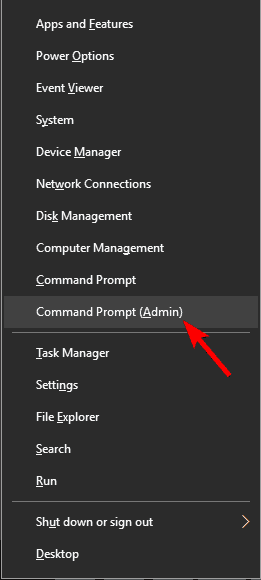
- Када Командна линија отвара се, улази сфц / сцаннов и притисните Ентер да га покрене.
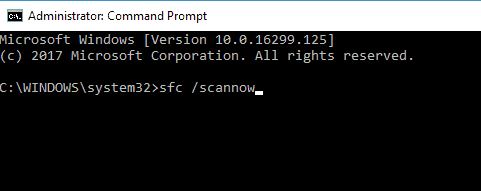
- СФЦ скенирање ће сада започети. Ово скенирање може трајати до 15 минута, зато га немојте ометати и не прекидајте.
Ако услуга Виндовс Тиме не ради, проблем је можда у оштећењу датотеке. Понекад се системске датотеке могу оштетити, што може довести до ове и многих других грешака.
Да бисте решили проблем, потребно је да извршите СФЦ скенирање. Када је СФЦ скенирање завршено, проверите да ли је проблем још увек присутан.
Ако је проблем и даље присутан, ваш следећи корак би био покретање ДИСМ скенирање. Да бисте то урадили, покрените Цомманд Промпт као администратор и покрените ДИСМ / Онлине / Цлеануп-Имаге / РестореХеалтх команда.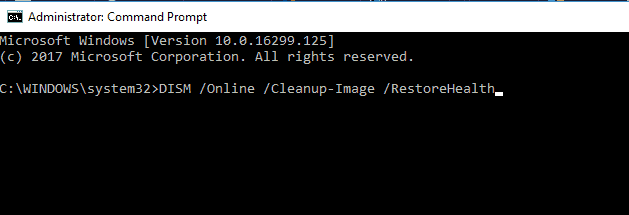
Када је ДИСМ скенирање завршено, проверите да ли проблем и даље постоји. Ако је проблем и даље присутан, поновите СФЦ скенирање и проверите да ли је то решење решено.
Епско упозорење водича! Све што треба да знате о ДИСМ-у је управо овде!
2. Подесите Виндовс Тиме Сервице на аутоматски
- Притисните Виндовс тастер + Р. > типе услуге.мсц > погодио Ентер.
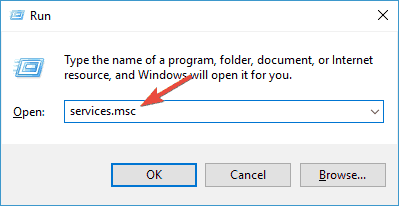
- Померите се доле до Виндовс Тиме > двапут кликните на њега.
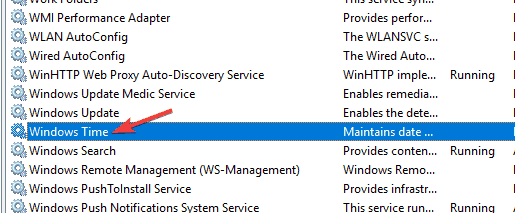
- Промените тип покретања у Аутоматски > кликните на Применити >У реду.
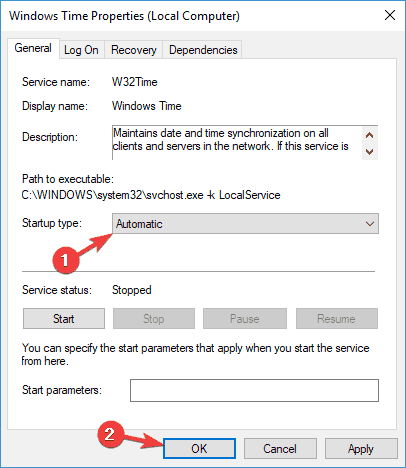
Након што промените тип покретања, услуга би требало аутоматски да се покрене у оперативном систему Виндовс и ваш проблем би требало да буде решен. Ако имате проблема са Виндовс Тиме услугом, морате да будете сигурни да је Тип покретања услуге постављен на Аутоматиц.
3. Уверите се да налог Локалног система покреће услугу Виндовс Тиме
- Отвори Услуге прозор.
- Померите се доле до Виндовс Тиме > двапут кликните на њега.
- Изаберите Картица Пријави се > проверите Л.очни систем рачун>кликни Применити > У реду.
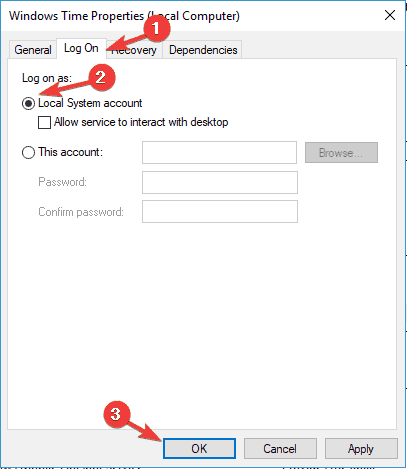
Према корисницима, понекад се могу појавити проблеми са Виндовс Тиме услугом ако се не покреће правилно. Након ових промена проблем би требало решити у потпуности.
4. Поново региструјте датотеку В32Тиме
- Почетак Командна линија као администратор.
- Покрените следеће команде:
- нет стоп в32тиме
- в32тм / одјавите се
- в32тм / регистар
Понекад се овај проблем може појавити ако постоји проблем са услугом В32Тиме. Да бисте решили проблем, важно је да зауставите услуге и да их одјавите.
5. Проверите Виндовс временску услугу у планеру задатака
- Идите у мени за претрагу> тип Планер задатака > изаберите први резултат
- У левом окну> проширите стабло библиотеке планера задатака> идите на Мицрософт> Виндовс> пронађите Синхронизација времена одлика
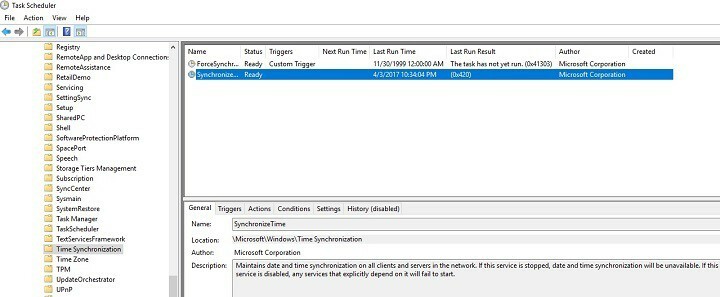
- Леви клик на опцију> уверите се да је омогућена.
- Да бисте омогућили Синхронизацију времена> кликните десним тастером миша на средишње окно> изаберите Омогући.
- Још увек сте у средишњем окну, проверите подешавања са Картица Окидачи > подесите да се услуга аутоматски покреће приликом покретања.
Да би Виндовс Тиме Сервице исправно радио, морају се покренути одређени планирани задаци. Ако постоји проблем са једним од ових задатака, можда ћете наићи на неке проблеме.
Покрените скенирање система да бисте открили потенцијалне грешке

Преузмите Ресторо
Алат за поправак рачунара

Кликните Покрените скенирање да бисте пронашли проблеме са Виндовсом.

Кликните Поправи све да реши проблеме са патентираним технологијама.
Покрените скенирање рачунара помоћу алатке за обнављање система Ресторо да бисте пронашли грешке које узрокују сигурносне проблеме и успоравање. По завршетку скенирања, поступак поправке ће оштећене датотеке заменити новим Виндовс датотекама и компонентама.
Научите све што се може знати о планеру задатака из нашег свеобухватног водича!
6. Користите други временски сервер
- Отвори Контролна табла и иди у Датум и време.
- Иди на Интернет Тиме > кликните на Промени подешавања дугме.
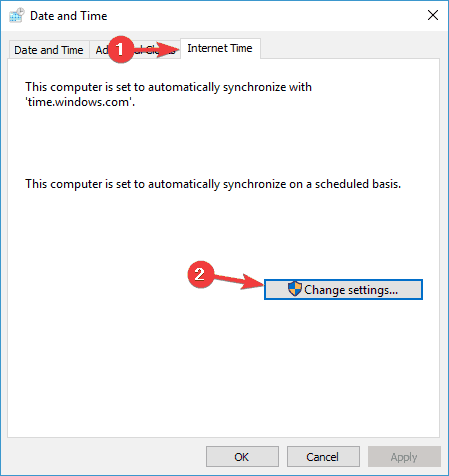
- Изаберите тиме.нист.гов као Сервер> кликните на Ажурирање сада дугме.
- Такође, покушајте да користите поол.нтп.орг као сервер, неки корисници су пријавили да је то решило проблем.
- Кликните У реду да бисте сачували промене.
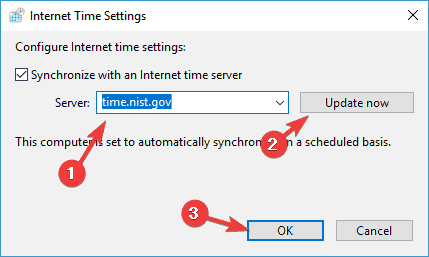
У неким случајевима могу настати проблеми са Виндовс Тиме услугом ако постоји проблем са временским сервером. Након промене сервера времена, проверите да ли је проблем још увек присутан.
На листу такође можете да додате још сервера. Ево како се то ради:
- Отвори Уредник регистра и идите до следећег тастера у левом окну:
- ХКЕИ_ЛОЦАЛ_МАЦХИНЕСОФТВАРЕМицрософтВиндовсЦуррентВерсионДатеТимеСерверс
- У десном окну видећете тренутну листу сервера.
- Да бисте додали нови временски сервер, кликните десним тастером миша на празан простор и одаберите Ново> Вредност низа.
- Унесите одговарајући број> двапут кликните> у Подаци о вредности поље унесите адресу сервера. Ево неколико примера сервера:
- тиме-а.нист.гов
- тиме-б.нист.гов
- 128.105.37.11
- еуропе.поол.нтп.орг
- цлоцк.исц.орг
- нортх-америца.поол.нтп.орг
- тиме.виндовс.цом
- тиме.нист.гов
4. Након што додате сервере у регистар, једноставно идите на Време и датум подешавања и изаберите било који сервер који сте додали.
Не можете да приступите уређивачу регистра? Погледајте овај водич и брзо решите проблем.
7. Присилите Виндовс да синхронизује време
- Почетак Командна линија као администратор.
- Сада покрените следеће команде:
- нет стоп в32тиме
- в32тм / одјавите се
- в32тм / регистар
- нето почетак в32тиме
- в32тм / поновна синхронизација
Према мишљењу корисника, понекад бисте могли да решите овај проблем једноставно присиљавањем Виндовс-а да покрене услугу и синхронизује време. Након тога поново покрените рачунар и проверите да ли је проблем решен.
8. Користите наредбу сц триггеринфо
- Почетак Командна линија као администратор.
- Сада покрените сц триггеринфо в32тиме старт / нетворкон стоп / нетворкофф команда.
Према корисницима, услуга Виндовс Тиме се понекад не покреће правилно, а ако је то случај, услуга уопште неће започети. Међутим, проблем можете решити једноставним покретањем једне команде у командној линији.
Након извршавања наредбе, Виндовс Тиме услуга треба да се поправи и да се аутоматски покреће са рачунаром у будућности.
9. Проверите батерију матичне плоче
Понекад се могу појавити проблеми са временом и датумом због батерије ваше матичне плоче. Батерија обезбеђује напајање рачунара омогућавајући му тачно време. Ако сат није исправан, то је можда узроковано неисправном батеријом матичне плоче.
Међутим, тај проблем можете решити једноставном заменом батерије. Да бисте то урадили, искључите рачунар и ископчајте све каблове. Сада отворите кућиште рачунара и потражите батерију на матичној плочи. Нежно извадите батерију и замените је новом.
Након замене батерије, требало би да се реше проблеми са сатом и услугом Виндовс Тиме. Имајте на уму да отварање кућишта рачунара може да поништи гаранцију, па би можда било боље да однесете рачунар у званични сервисни центар ако је и даље под гаранцијом.
Тражите најбољи информативни софтвер за матичне плоче? Ево наших најбољих избора.
Изволите, надамо се да вам је једно од ових решења помогло да синхронизујете Виндовс 10 сат.
Као и увек, ако сте наишли на друга заобилазна решења за отклањање различитих грешака Виндовс Тиме Сервице-а, слободно наведите кораке за решавање проблема у одељку за коментаре у наставку.
 Још увек имате проблема?Поправите их помоћу овог алата:
Још увек имате проблема?Поправите их помоћу овог алата:
- Преузмите овај алат за поправак рачунара оцењено одличним на ТрустПилот.цом (преузимање почиње на овој страници).
- Кликните Покрените скенирање да бисте пронашли проблеме са Виндовсом који би могли да узрокују проблеме са рачунаром.
- Кликните Поправи све да реши проблеме са патентираним технологијама (Ексклузивни попуст за наше читаоце).
Ресторо је преузео 0 читаоци овог месеца.
Често постављана питања
Услуга Виндовс Тиме је Мицрософт услуга која омогућава вашем Виндовс сату да се синхронизује са Интернет временом.
Проблеми са синхронизацијом времена може претворити у проблеме у приступу Интернет садржају из ваше временске зоне.
Да бисте утврдили да ли је ваша услуга Виндовс Тиме трчање или не, проверите да ли се Виндовс Тиме услуга покреће кроз ваш менаџер задатака и регионално време и датум.

![Системска грешка 109: Цев је завршила [Куицк Фик]](/f/42a3e881648bfbe46ef14a3ba3ab0117.jpg?width=300&height=460)
